Πώς να διορθώσετε την καθυστέρηση και τον συγχρονισμό υποτίτλων VLC
Σίγουρα, το VLC είναι ανάμεσα στις προτιμώμενες επιλογές σας για ροή και αναπαραγωγή βίντεο που κρατούν την αγαπημένη σας ταινία. Ωστόσο, το πρόβλημα καθυστέρησης υποτίτλων VLC εμφανίζεται πιο συχνά, ειδικά εάν εισάγετε με μη αυτόματο τρόπο υπότιτλους. Αυτό το ζήτημα μπορεί να είναι ιδιαίτερα απογοητευτικό, καθώς θα επηρεάσει την υπέροχη εμπειρία προβολής σας. Επομένως, αυτή η ανάρτηση θα σας βοηθήσει στην πορεία! Περπατήστε στα παρακάτω μέρη και επιτύχετε συγχρονισμό υποτίτλων σε VLC χωρίς κόπο με 5 απλούς τρόπους!
Λίστα οδηγών
Πώς να διορθώσετε εύκολα το πρόβλημα καθυστέρησης υποτίτλων VLC με συντομεύσεις Μη αυτόματη διόρθωση της καθυστέρησης υποτίτλων VLC σε Windows/Mac/Android/iPhone Πώς να διορθώσετε μόνιμα την καθυστέρηση υποτίτλων για άλλους παίκτες Συχνές ερωτήσεις σχετικά με την καθυστέρηση υποτίτλων στο VLC Media PlayerΠώς να διορθώσετε εύκολα το πρόβλημα καθυστέρησης υποτίτλων VLC με συντομεύσεις
Η επίλυση του προβλήματος καθυστέρησης υποτίτλων VLC μπορεί να επιτευχθεί μέσω συντομεύσεων. Το VLC υποστηρίζει πολλές συντομεύσεις για εύκολη προσαρμογή των ρυθμίσεων αναπαραγωγής, συμπεριλαμβανομένης της καθυστέρησης υποτίτλων. Εδώ είναι τα κλειδιά για γρήγορη προώθηση ή επαναφορά υπότιτλων και συγχρονισμό τους σε VLC σε Windows/Mac.
Πατήστε το πλήκτρο «H» για να συγχρονίσετε τους υπότιτλους με τη σκηνή της ταινίας, εάν οι υπότιτλοι καθυστερήσουν.
Πατήστε το πλήκτρο "G" για να επιβραδύνετε τους υπότιτλους εάν είναι ταχύτεροι από τον ήχο της ταινίας. Εν τω μεταξύ, πατήστε το "J" στο Mac για να συγχρονίσετε τους υπότιτλους εάν βρίσκονται μπροστά από το διάλογο.
Και τα δύο πλήκτρα συντόμευσης μπορούν να πατηθούν όσο συχνά θέλετε μέχρι οι υπότιτλοι να ταιριάζουν με τον ήχο. Αν και αυτός ο τρόπος είναι τόσο εύκολος όσο το ABC, δεν είναι πάντα ακριβής. Ας υποθέσουμε ότι ψάχνετε περισσότερες λύσεις για να διορθώσετε την καθυστέρηση υποτίτλων VLC. προχωρήστε στο επόμενο μέρος.
Μη αυτόματη διόρθωση της καθυστέρησης υποτίτλων VLC σε Windows/Mac/Android/iPhone
Εάν οι υπότιτλοι καθυστερήσουν αρκετά, το πάτημα των πλήκτρων συντόμευσης μπορεί να είναι μια ταλαιπωρία. Έτσι, η συσκευή αναπαραγωγής πολυμέσων διαθέτει μια δυνατότητα συγχρονισμού που μπορεί να σας βοηθήσει να προσαρμόσετε το χρόνο των υποτίτλων στο VLC. Παρουσιάζονται εδώ τρόποι επίλυσης του προβλήματος καθυστέρησης υποτίτλων VLC σε όλες τις συσκευές, συμπεριλαμβανομένων των φορητών συσκευών.
Πώς να διορθώσετε την καθυστέρηση υποτίτλων VLC σε Windows/Mac:
Βήμα 1.Εκτελέστε το VLC στα Windows και, στη συνέχεια, κάντε κλικ στο "Media" για να ανοίξετε το βίντεο με τον υπότιτλο που θέλετε να διορθώσετε. Μόλις ανοίξει, μεταβείτε στα «Εργαλεία» από το παραπάνω μενού και επιλέξτε «Συγχρονισμός κομματιού».
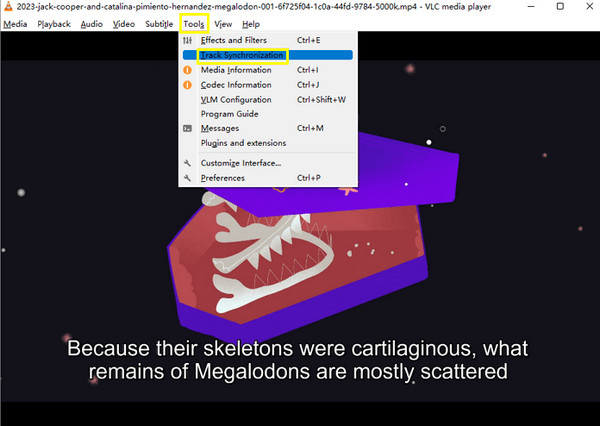
Βήμα 2.Όταν εμφανιστεί το παράθυρο "Προσαρμογές και εφέ", κάντε κλικ στο κουμπί "Συγχρονισμός" και μεταβείτε στην ενότητα "Υπότιτλοι/Βίντεο". Κάντε κλικ στο "κάτω βέλος" για να επιταχύνετε τους υπότιτλους. Εφαρμόστε τις αλλαγές εάν οι υπότιτλοι συγχρονιστούν τελικά με το βίντεό σας.
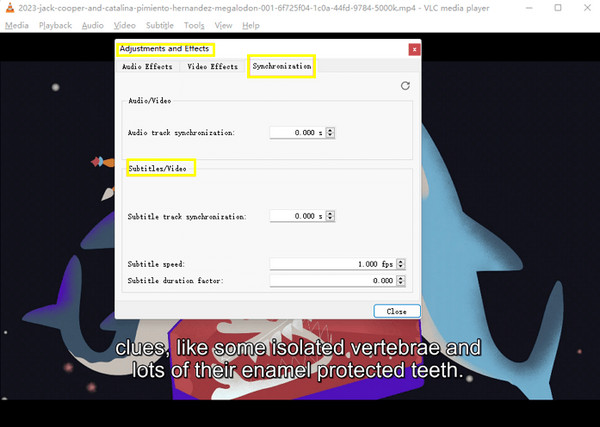
Πώς να διορθώσετε την καθυστέρηση υποτίτλων VLC σε Android/iPhone:
Βήμα 1.Εκκινήστε το "VLC" στο Android ή το iPhone σας. Στη συνέχεια, πατήστε το εικονίδιο "Speech Balloon" στην κάτω αριστερή γωνία της οθόνης σας και πατήστε "Κομμάτι υπότιτλων".

Βήμα 2.Κάντε κύλιση προς τα κάτω στο αναδυόμενο μενού "Speech Balloon" και πατήστε "Καθυστέρηση υπότιτλων". Από εκεί, πατήστε το εικονίδιο "Συν" για να καθυστερήσετε τους υπότιτλους ή το εικονίδιο "Μείον" για να τους επιταχύνετε.
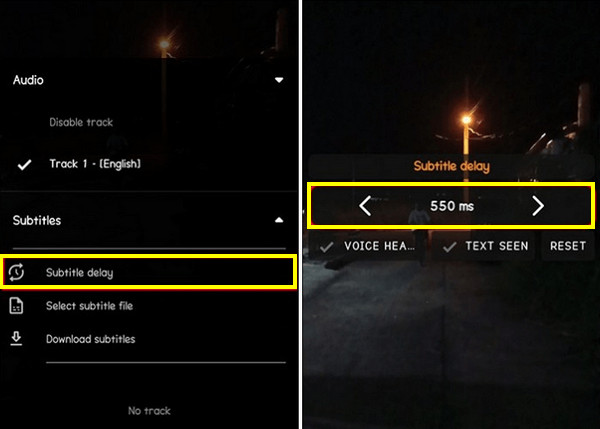
Πώς να διορθώσετε μόνιμα την καθυστέρηση υποτίτλων για άλλους παίκτες
Αν και αυτοί οι προαναφερθέντες τρόποι δεν επιλύουν μόνιμα τα ζητήματα καθυστέρησης υποτίτλων VLC, υπάρχει τρόπος να το επιτύχετε αιώνια. Να γνωρίσουν AnyRec Video Converter, το πρόγραμμα που πρέπει να έχετε για να διορθώσετε τις καθυστερήσεις υποτίτλων VLC στις αγαπημένες σας ταινίες. Έρχεται με ισχυρές λειτουργίες για να προσαρμόσετε την καθυστέρηση βίντεο καρέ καρέ και να αποθηκεύσετε μόνιμα τις ρυθμίσεις. Το ενσωματωμένο πρόγραμμα επεξεργασίας βίντεο υποστηρίζει επίσης την προσθήκη εφέ, την περιστροφή, την περικοπή και άλλα. Με αυτό, δεν θα είχατε κανένα πρόβλημα με την αναπαραγωγή του βίντεο σε οποιοδήποτε πρόγραμμα αναπαραγωγής πολυμέσων με όψιμους ή προχωρημένους υπότιτλους. Ελάτε, λοιπόν, τώρα και λύστε την καθυστέρηση υποτίτλων VLC με αυτό το φανταστικό και ταλαντούχο πρόγραμμα.

Προσαρμόστε την καθυστέρηση υποτίτλων για να συγχρονίσετε μόνιμα το περιεχόμενο για όλα τα βίντεο.
Προσφέρετε μια δέσμη μορφών εξόδου για να εξάγετε βίντεο για διαφορετικές χρήσεις.
Μπορείτε να διαχειριστείτε τις ρυθμίσεις βίντεο, όπως η ανάλυση, ο ρυθμός καρέ και η ποιότητα.
Η προεπισκόπηση σε πραγματικό χρόνο σάς δίνει τη δυνατότητα να ρυθμίσετε τέλεια την καθυστέρηση υποτίτλων.
100% Secure
100% Secure
Βήμα 1.Με την είσοδο στην καρτέλα «Μετατροπέας» του AnyRec Video Converter, εισάγετε το βίντεό σας με καθυστερημένους υπότιτλους κάνοντας κλικ στο κουμπί "Προσθήκη αρχείων".
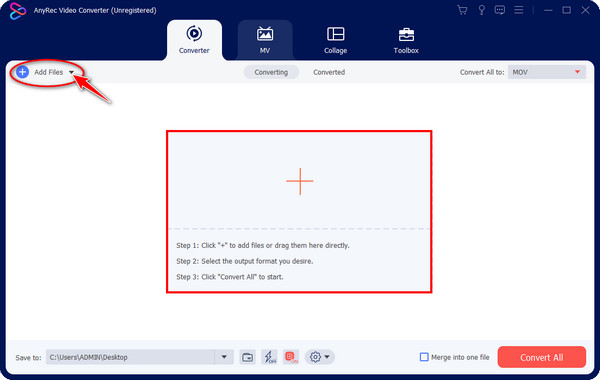
Βήμα 2.Μόλις προστεθεί, μεταβείτε στο κουμπί "Επεξεργασία" για πρόσβαση στο παράθυρο επεξεργασίας βίντεο. Από εκεί, μπορείτε να περιστρέψετε, να περικόψετε, να εφαρμόσετε φίλτρα και άλλα άλλα στο βίντεό σας. Αλλά επειδή η προτεραιότητά σας είναι να διορθώσετε την καθυστέρηση υποτίτλων VLC, κατευθυνθείτε στην καρτέλα "Υπότιτλοι". Μπορείτε επίσης να καθυστέρηση αρχείων ήχου.
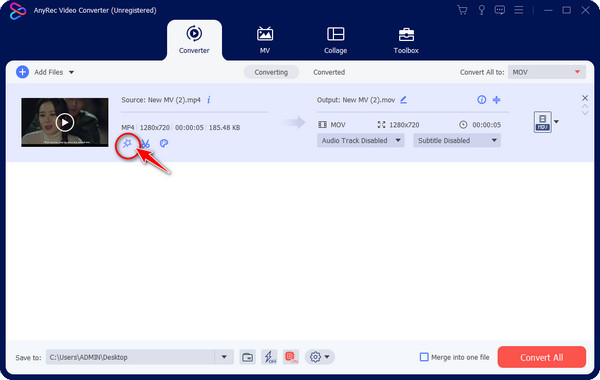
Βήμα 3.Στη συνέχεια, μπορείτε να προσθέσετε το αρχείο υπότιτλων κάνοντας κλικ στο κουμπί "Προσθήκη". Στη συνέχεια, στο παράθυρο, μπορείτε να προσαρμόσετε τη γραμματοσειρά, το χρώμα και τη θέση. Στη συνέχεια, μεταβείτε στο ρυθμιστικό «Καθυστέρηση» και τραβήξτε το για να προσαρμόσετε τον χρόνο καθυστέρησης των υπότιτλων.
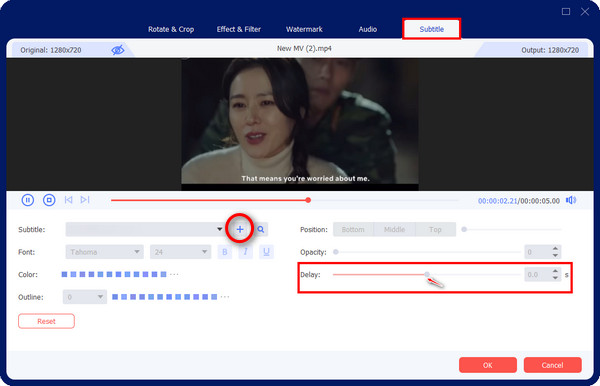
Βήμα 4.Μπορείτε να προβάλετε το βίντεο κάνοντας κλικ στο κουμπί "Αναπαραγωγή" για να ελέγξετε αν το εφέ καθυστέρησης ταιριάζει με τους διαλόγους του βίντεο. Στη συνέχεια, κάντε κλικ στο "OK" όταν επιδιορθωθεί το πρόβλημα καθυστέρησης υποτίτλων VLC. Τέλος, κάντε κλικ στο «Μετατροπή όλων» για να αποθηκεύσετε το βίντεο με σταθερή καθυστέρηση υπότιτλων.
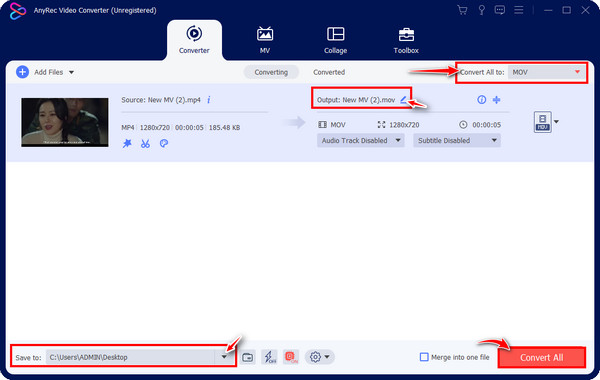
Συχνές ερωτήσεις σχετικά με την καθυστέρηση υποτίτλων στο VLC Media Player
-
Πώς να καθυστερήσετε τους υπότιτλους στο VLC; Είναι δυνατόν?
Ναί. Το VLC προσφέρει έναν τρόπο να καθυστερήσετε τους υπότιτλους όταν είναι μπροστά από τους διαλόγους βίντεο. Εκτός από τη διόρθωση των καθυστερημένων υποτίτλων χρησιμοποιώντας ένα πλήκτρο συντόμευσης H, μπορείτε να χρησιμοποιήσετε το G για Windows και το J για Mac για να επιβραδύνετε τους υπότιτλους ώστε να ταιριάζουν με τη σκηνή.
-
Οι μέθοδοι για τη διόρθωση της καθυστέρησης υποτίτλων VLC επιλύουν μόνιμα ζητήματα καθυστέρησης;
Όχι. Είναι ζωτικής σημασίας να γνωρίζετε ότι όλοι οι τρόποι που αναφέρονται για τη διόρθωση της καθυστέρησης υποτίτλων σε όλες τις συσκευές είναι προσωρινοί. Οποιαδήποτε αλλαγή κάνετε θα επαναφερθεί μόλις κλείσετε το βίντεο και θα πρέπει να επαναλάβετε τη διαδικασία.
-
Πόσο γρήγορα θα γίνει χρησιμοποιώντας τα πλήκτρα συντόμευσης για την προσαρμογή του χρονισμού των υποτίτλων στο VLC;
Με κάθε πάτημα, η καθυστέρηση υποτίτλων θα ρυθμίζεται κατά 50 χιλιοστά του δευτερολέπτου. θα είναι μια γρήγορη διαδικασία εάν έχετε μόνο ένα μικρό πρόβλημα καθυστέρησης στους υπότιτλους. Αλλά εάν είναι σοβαρό, ίσως χρειαστεί να εξετάσετε άλλες μεθόδους.
-
Μπορείτε να απενεργοποιήσετε τους υπότιτλους στο VLC Media Player;
Ναί. Το VLC σάς επιτρέπει να ενεργοποιήσετε ή να απενεργοποιήσετε τους υπότιτλους στα Εργαλεία και μετά να μεταβείτε στις Προτιμήσεις. Στη συνέχεια, κάντε κλικ στο Βίντεο, προχωρήστε στο Subtitles/OSD και βεβαιωθείτε ότι καταργήστε την επιλογή της επιλογής Autodetect subtitle files.
-
Ποιοι παράγοντες προκάλεσαν το πρόβλημα καθυστέρησης υποτίτλων VLC;
Πολλοί παράγοντες μπορούν να προκαλέσουν την καθυστέρηση του υπότιτλου, όπως το ασταθές δίκτυο, η αναντιστοιχία ταχύτητας αναπαραγωγής βίντεο και η μεταβλητότητα στις πηγές βίντεο.
συμπέρασμα
Ολόκληρη αυτή η ανάρτηση σας παρουσίασε τρόπους επίλυσης της καθυστέρησης υποτίτλων VLC, η οποία μπορεί να επιτευχθεί χρησιμοποιώντας τα πλήκτρα συντόμευσης και τη δυνατότητα συγχρονισμού VLC. Αλλά όλη η επεξεργασία VLC σαν τριμάρισμα, η περικοπή και άλλα είναι προσωρινά, που σημαίνει ότι οι αλλαγές θα επαναφερθούν μόλις βγείτε από το πρόγραμμα VLC. Ωστόσο, αυτή η ανάρτηση σάς παρέχει μια μέθοδο που διορθώνει μόνιμα την καθυστέρηση υποτίτλων VLC: AnyRec Video Converter. Αυτό το πρόγραμμα μπορεί να συγχρονίσει τους υπότιτλους με το βίντεο που αναπαράγεται μόνιμα, καθώς και να εφαρμόζει άλλες επεξεργασίες. Εξερευνήστε περισσότερα από αυτό αποκτώντας το σήμερα!
100% Secure
100% Secure
